Работаем с анимацией
Последние версии Android перегружены большим количеством анимации. Со временем она начинает подлагивать, сильно мозолит глаза, особенно наблюдая такое десятки раз на дню. Такая проблема затрагивает девайсы практически любой ценовой категории.
Для уменьшения ее скорости или выключения, необходимо получить доступ в пункт настроек «Для разработчиков». Процедура делается следующим образом:
- Переходим в настройки, листаем вниз и видим надпись «Об устройстве».
- Нажимаем на нее.
- Ищем «Номер сборки».
- Нажимаем быстро 7 раз и видим сообщение о том, что мы стали разработчиком.
- Листаем назад и находим меню «Для разработчиков».
- Переходим во вкладки «Окно: масштаб», «Переход: масштаб» и «Скорость анимации».
Осталось выбрать подходящее значение. Обычно пользователи ставят 0.5 – зрительно ускоряет телефон, однако, теряется изначальная плавность. Полностью отключаем анимацию – девайс будет значительно быстрее открывать программы, но эстетически не каждому придется по вкусу.
В таком случае вам остается лишь экспериментировать и подстраивать все под себя. Несомненно, чем меньше анимации на вашем смартфоне, тем меньше процессор нагружается.
Как установить несовместимые или неподдерживаемые для региона приложения на Android
Если вы хотите скачать новую отличную игру или какой-нибудь потоковый сервис, но вдруг обнаружите, что нужное приложение несовместимо с вашим устройством или недоступно для вашей страны, это вовсе не означает, что вы должны опустить руки. Одной из лучших вещей в отношении Android является то, что всегда найдется способ получить желаемое. Сегодня мы покажем вам, как можно установить несовместимые приложения на Android с помощью ряда замечательного ПО.
Отказ от ответственности. Стоит отметить, что такие вещи как VPN, APK и Market Helper могут быть весьма эффективными, однако они не являются решением всех ваших проблем. Вы обнаружите, что некоторые приложения просто несовместимы с вашим девайсом, и, независимо от того, что вы планируете делать, это ПО никогда не будет работать.
Содержимое статьи
TunnelBear
Впервые мы узнали о TunnelBear во время нашей недавней поездки в Китай, где мы использовали его как VPN. Это приложение идеально подходило для такой цели, и мы также поняли, что его можно использовать для обхода несовместимости приложений. Сейчас мы расскажем, как это можно сделать.
1. Скачайте TunnelBear из Play Store.2. Запустите приложение и создайте аккаунт.3. Вы увидите ползунок для активации TunnelBear и карту мира. Теперь коснитесь иконки в виде бочки-туннеля в любой месте карты и немного подождите, пока медведь проложит путь из вашего туннеля.
4. Если вы увидели запрос на подключение, дайте ваше согласие на это.5. Когда медведь добрался до вашего нового местоположения VPN, вы можете начать работать с нужным вам приложением.
Скажем, мы бы хотели получить доступ к сайту Hulu в Германии, где нет возможности установить приложение. Мы может просто указать в TunnelBear, что мы из США, и у нас будет возможность скачать Hulu. Вы по-прежнему вряд ли сможете найти приложения, выполнив поиск непосредственно в Play Store, однако вбив в поисковую строку браузера Chrome название приложения и фразу «Play Store», вы получите ссылку на это приложение. Вам останется лишь пройти по данной ссылке, скачать и установить приложение.
Примите во внимание, что вам может потребоваться сохранить VPN активной для доступа к контенту в приложениях с ограниченным регионом действия, и что не все приложения смогут работать за пределами своих регионов. Если для какого-либо приложения по-прежнему появляется сообщение о том, что оно недоступно в вашей стране, вам нужно очистить кэш Play Store, пройдя по схеме: «Настройки>Приложения> Google Play Store»
После этого снова повторите попытку.
APK
Кстати, есть хорошая и плохая новость: установка несовместимого приложения на ваш смартфон очень проста, но это касается лишь бесплатного приложения.
Все, что вам нужно сделать – это загрузить файл APK с помощью APK Downloader и скопировать URL-адрес приложения из Google Play Store. На вашем смартфоне хитрость заключается в том, чтобы получить URL-адрес, выбрав иконку «Поделиться» в Play Store и открыв такой адрес в Gmail. Полностью процесс выглядит так:
1. Скопируйте URL-адрес приложения.2. Вставьте URL-адрес в нужное место на сайте APK Downloader.
3. Скачайте файл АРК.
Добавим, что если сайт APK Downloader по какой-то причине не работает, вы всегда можете попытаться получить нужный вам файл АРК на сайте APK Mirror.
Что это за ошибка?
Сбой подключения «Приложение которое вы пытаетесь использовать больше недоступно» чаще всего выскакивает при попытке подвязать к сервису вновь созданный аккаунт Facebook. Связано это с новой политикой компании Фейсбук – теперь все новые аккаунты проходят внутреннюю проверку, по времени это занимает от получаса до двух.
Ошибка авторизации через Facebook: приложение недоступно
Если говорить более понятно, то появление ошибки выглядит следующим образом. Вы пытаетесь зарегистрироваться в условной игре/приложении, где одним из способов авторизации является вход через «Facebook». При отсутствии доступа к старому аккаунту (например: забыли пароль), вы быстро регистрируете нового пользователя в этой социальной сети. После этого вы сразу же пытаетесь войти в игру, но система авторизации Facebook выдаст вам указанную выше ошибку.
Помимо проблем с новым аккаунтом, пользователи могут получать такой сбой в следующих случаях:
- Вы пытаетесь авторизоваться из под удаленного или заблокированного профиля.
- Онлайн-сервис был заблокирован со стороны FB, за нарушение политики конфиденциальности, либо из-за её полного отсутствия.
- Разработчики игры/приложения неверно настроили интеграцию с этой социальной сетью.
Интеграция Facebook со сторонними сервисами часто сбоит
Что значит «ошибка при синтаксическом анализе пакета» на Андроиде
Скачиваете вы приложение из официального Play Market или устанавливаете apk-файл вручную, из сторонних источников, — столкнуться с такой проблемой может каждый.
Приложение выдало ошибку, но отчаиваться не стоит!
Основные причины проблемы
- Установочный.apk-файл приложения повреждён или скачан из сети не полностью;
- Скачанный файл (с программой или игрой) был переименован или собран неправильно;
- Приложение, которое вы пытаетесь установить, несовместимо с версией Андроида на вашем устройстве;
- Установка была заблокирована антивирусом или защитой от установки приложений из внешних источников;
- Приложение разработано для устройства на Андроиде с другими характеристиками (процессором, разрешением экрана и т.д.);
- Файл.apk был кем-то специально изменён с целью лучшей совместимости с другими устройствами или модифицирован с другой целью.
Способы решения
Чтобы справиться с возникшей проблемой, важно установить причины ее появления. После этого уже стоит принимать меры
Установка APK
В отдельных ситуациях установке приложения препятствует проверка свойств девайса магазином Play Маркет. В качестве примера стоит привести недавно выпущенный мобильный кошелек Тинькова. Приложение не ставилось на девайсы с экранами FullHD. При этом инсталляция файла APK осуществлялась без проблем.
Этот файл можно найти в интернете или попросить у людей, которые уже установили нужное приложение. Такие объекты находятся в памяти телефона. Они располагаются в папке data/app. Извлечь объекты удается при помощи файлового менеджера. Для установки приложения стоит зайти в настройки безопасности и дать разрешение на инсталляцию из неизвестного источника. После чего APK-файл стоит скопировать на гаджет и запустить его.
Использование Market Helper
Эта программа применяется пользователями девайсами на Android для установки программ, несовместимых с девайсом. Чтобы работать с этой утилитой, требуются рут-права. Для использования программы стоит сделать следующее:
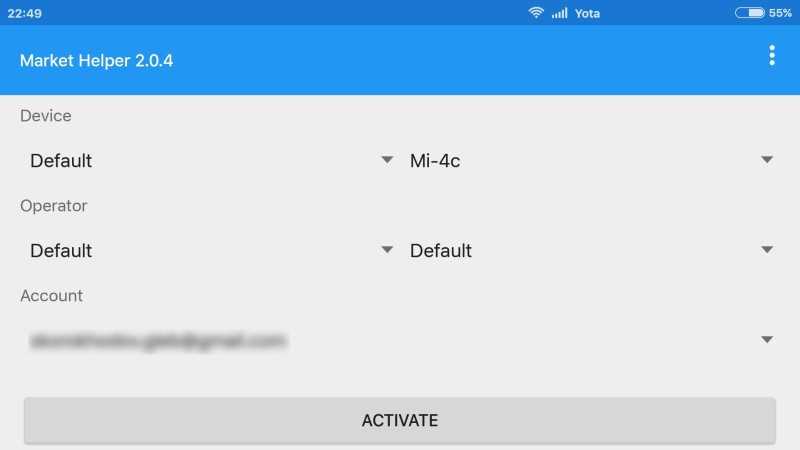
Указать совместимый гаджет.
После этого появятся 4 выпадающих вкладки, которые называются так:
- носители;
- модель устройства;
- местоположение;
- тип устройства.
Все сведения для устройства будут заполнены автоматическим способом. Информацию удастся изменить, выбрав идентичные поля для других моделей девайсов. Гаджеты, с которых осуществляется копирование данных, должны быть совместимыми с приложением.
Если на телефоне требуется скачать игру, разработанную для планшетов, стоит указать в меню модель. Это позволит зарегистрировать в гаджете данные, а Play Маркет воспримет его как новое устройство.
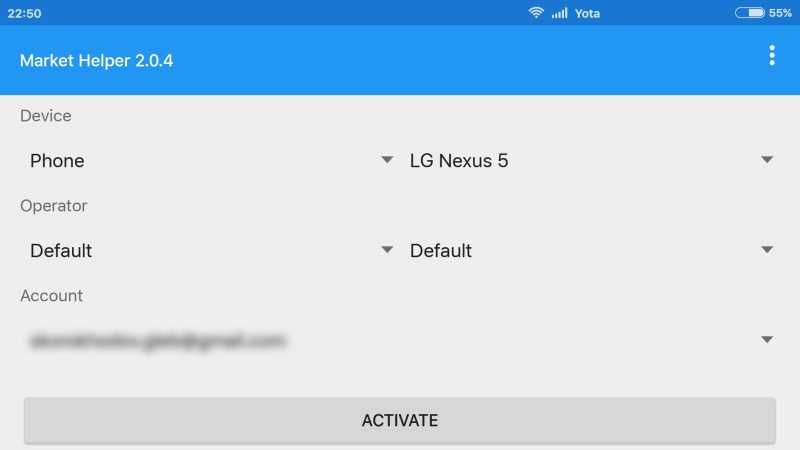
После введения новой информации об устройстве рекомендуется нажать на меню «Активировать». При появлении запроса на изменение информации с ним требуется согласиться. Также могут отображаться предложения согласиться с дополнительными правами. Они зависят от версии ОС.
После окончания выполнения манипуляций появится надпись «Активировано успешно». Пользователь сумеет увидеть модель устройства. Ему может быть предложено посещение диспетчера устройств. Также нужно подождать изменения данных на новые. Впоследствии при загрузке приложений с Play Маркет ошибок быть не должно.
Изменение региона
При несовместимости приложения с девайсом из-за ограничений, связанных с местностью, стоит воспользоваться туннельной маршрутизацией VPN. Этот метод даст возможность переместиться в другую страну, в которой стоит сервер-маршрутизатор. Этот способ считается менее надежным, однако для него не требуются рут-права.
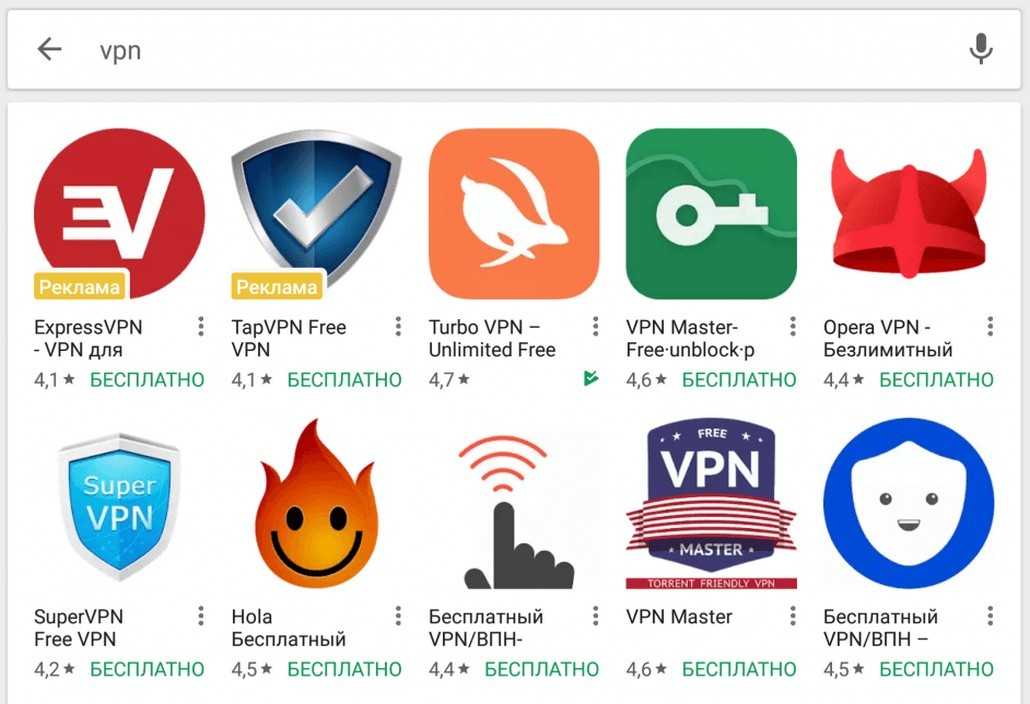
Появление ошибки несовместимости связано с рядом факторов
Чтобы справиться с проблемой, важно установить причину и в зависимости от этого выбрать метод ее решения
Используем APK
Если нет никакого желания менять регион или первый метод не сработал, можно установить желаемое приложение вручную:
- Скачайте .apk приложения на смартфон.
- Запустите его установку с помощью диспетчера задач.
Чтобы приложение работало стабильно, смените IP с помощью NordVPN. Почему именно этот сервис:
- Свыше 5000 серверов по всему миру обеспечивают стабильную скорость соединения, что позволяет свободно слушать музыку в Spotify, смотреть сериалы на площадке Netflix или проводить время в онлайн-играх.
- Скрывает и шифрует трафик от третьих лиц, что полезно при оформлении покупок в интернете.
- Технология CyberSec блокирует опасные веб-сайты, способные нанести вред вашему устройству. Автоматически устраняет всплывающую рекламу.
- В качестве протокола шифрования, используют военные стандарты Ikev2/IPsec и OpenVPN.
- Первые 7 дней использования сервиса бесплатные, затем необходимо оформить подписку продолжительностью в 1 год, 6 или 1 месяц. Премиум позволяет создать до 6 VPN подключений одновременно.
Из ощутимых недостатков установки приложения с помощью APK:
- Установочный файл необходимо качать со сторонних ресурсов, что может привести к заражению смартфона вирусом.
- После выхода новой версии приложения его придется обновлять вручную. Если это касается онлайн-игр, существует шанс потерять пройденный прогресс и купленные предметы.
- Некоторые продукты оборудованы антипиратской защитой, поэтому ими невозможно воспользоваться без предварительной покупки лицензии.
Как исправить эту ошибку на Android
У вас есть как базовые, так и расширенные исправления, чтобы обойти эту ошибку.
Очистить кеш и данные магазина Google Play
Возможная причина, по которой вы можете увидеть указанную выше ошибку на своем устройстве, заключается в том, что В Google Play Store есть небольшой сбой в этом. Это может привести к тому, что Магазин будет отображать различные ошибки.
Чтобы обойти эту проблему, вы можете попробовать очистить кеш и файлы данных Play Store. Это не удаляет и не влияет ни на одно из установленных приложений.
- Запустите приложение “Настройки” на вашем Android-устройстве.
- Нажмите «Приложения и уведомления» в настройках.
- Найдите в списке приложение Google Play Store. Если вы не видите это приложение, нажмите «Просмотреть все приложения».
- Коснитесь Хранилище и кеш.
- На следующем экране нажмите Очистить хранилище, а затем – Очистить кеш.
- Откройте Play Store и посмотрите, сможете ли вы скачать свое приложение.
Удалить обновления Google Play Store
Сообщение «Ваше устройство несовместимо с этой версией» ошибка может быть результатом обновления Play Store. К счастью, вы можете откатить эти обновления и посмотреть, сможете ли вы загрузить свое приложение:
- Запустите приложение “Настройки” на своем устройстве.
- Нажмите «Приложения и уведомления» в настройках.
- В списке приложений выберите Google Play Store.
- Коснитесь трех точек в правом верхнем углу на экране информации о приложении в Google Play Store.
- В меню с тремя точками выберите Удалить обновления.
- Нажмите «ОК» в появившейся на экране подсказке.
- Запустите Google Play Store и попробуйте загрузить свое приложение.
Удалить кэш и данные Google Services Framework
Если проблема не исчезнет, попробуйте очистить кеш и данные Google Services Framework и посмотрите, поможет ли это. Опять же, это не удаляет ваши приложения или данные, хранящиеся на вашем устройстве.
- Откройте приложение “Настройки” на своем устройстве.
- Выберите Приложения и уведомления.
- Выберите Google Services Framework в списке приложений.
- Нажмите Хранилище и кеш на экране информации о приложении.
- Нажмите кнопку «Очистить хранилище», а затем – «Очистить кеш».
- Зайдите в Play Store и попробуйте загрузить свое приложение.
Обновить версию Android
В идеале вы всегда должны запускать последнюю версию операционной системы на своем устройстве Android. Если нет, обновите операционную систему, следуя инструкциям ниже, чтобы увидеть, устраняет ли это ошибку.
- Откройте приложение “Настройки” на своем устройстве.
- Прокрутите вниз и выберите Система.
- На экране «Система» выберите «Обновления системы».
- Подождите, пока ваше устройство проверит наличие новой версии Android.
- Если доступна новая версия, установите ее.
Загрузите “несовместимое” приложение
В отличие от iOS, Android позволяет устанавливать приложения не из официального Play Store. Поэтому, если вы не можете получить приложение из Play Store, вы можете загрузить и установить его со стороннего сайта. Этот процесс называется загрузкой неопубликованных приложений.
Для этого вам сначала нужно включить опцию в настройках вашего устройства, а затем загрузить приложение с сайта.
- Откройте приложение “Настройки”.
- Выберите Приложения и уведомления> Доступ к специальным приложениям> Установить неизвестные приложения в настройках.
- Выберите браузер, который вы будете использовать для загрузки приложения, и включите параметр «Разрешить из этого источника».
- Запустите браузер и перейдите на сайт загрузки приложений для Android.
- Загрузите и сохраните APK-файл приложения. Затем коснитесь этого файла, чтобы установить приложение на свое устройство без использования официального Play Store.
Установите пользовательское ПЗУ на свое устройство Android
Если вы предпочитаете устанавливать приложения из Play Store, рутировать ваше устройство а затем установите на него пользовательское ПЗУ. Пользовательское ПЗУ – это настроенная версия операционной системы.
Процесс рутировать Android-устройство зависит от вашего устройства. Некоторые устройства требуют разблокировки загрузчика перед установкой ПЗУ.
После того, как вы рутировали свое устройство, установите на него пользовательское восстановление. Потом, используйте это кастомное рекавери для прошивки пользовательского ПЗУ на вашем устройстве. Эти действия должны помочь устранить ошибку «Ваше устройство несовместимо с этой версией» на вашем устройстве.
С помощью описанных выше методов вы сможете запустить любое «несовместимое» приложение на вашем устройстве. Наслаждаться!
Программы для Windows, мобильные приложения, игры — ВСЁ БЕСПЛАТНО, в нашем закрытом телеграмм канале — Подписывайтесь:)
Как в google play обойти ограничение не поддерживается на вашем устройстве
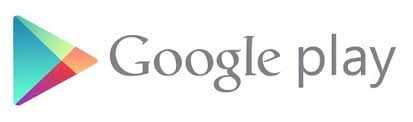
Android — популярнейшая мобильная операционная система, дающая огромную свободу пользователям и разработчикам. Это позволяет устанавливать различные приложения из любых источников, а также изменять внешний вид и настройки устройства практически без ограничений. Нередко пользователи Андроид видят сообщение «Приложение не поддерживается на вашем устройстве» в Google Play. Это ограничение также можно обойти с легкостью.
Основные причины ошибки с поддержкой приложения
- Устройство не соответствует техническим требованиям;
- Установленная на вашем устройстве версия Android не поддерживается приложением;
- Приложение недоступно для вашей страны.
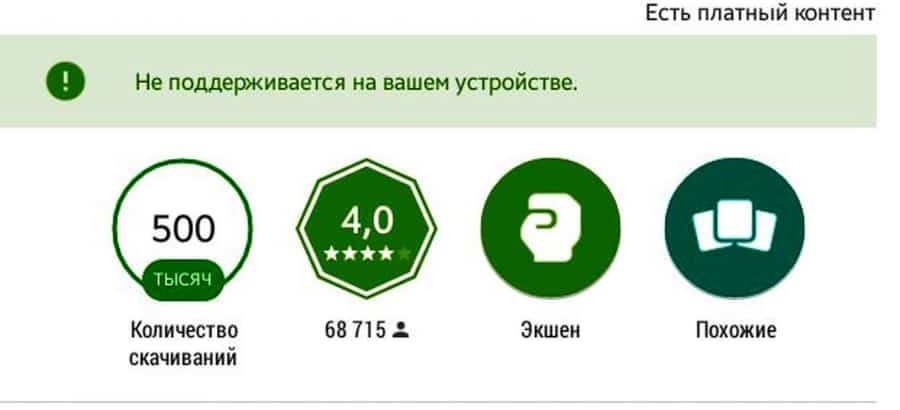
Установка приложения, не соответствующего требованиям
В случае несоответствия характеристик устройства или установленной версии Android, можно решить данную проблему, отредактировав файл build.prop.Для выполнения этой операции на вашем устройстве должны быть получены root права (права Суперпользователя). Изменения возможно будет внести только имея эти права.
Самым простым способом отредактировать файл build.prop является установка и использование приложения Market Helper. Программа позволит абсолютно безопасно отредактировать нужный файл.
После запуска необходимо выбрать вашу модель устройства, на которую будет устанавливаться приложение. После этого нажимаем кнопку «Activate» и можем переходить в Play Market, чтобы загрузить нужное приложение.
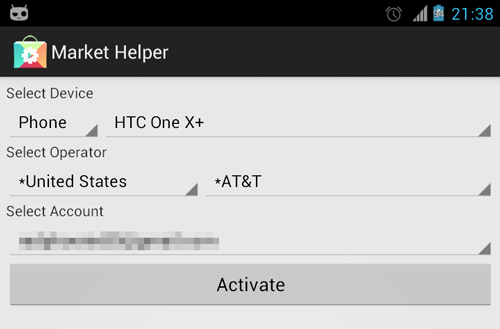
Стоит также иметь в виду, что даже сняв ограничения, приложение может работать нестабильно или некорректно.
Обход ограничения в вашей стране
Некоторые приложения могут быть доступны только в ряде стран. Если всё же программу необходимо установить, то можно обойти данное ограничение. Для того, чтобы обмануть Google Play есть несколько вариантов. Каждый из них может помочь решить проблему, однако стопроцентной гарантии нет.
Способ 1: Использование VPN
VPN используется, чтобы заставить Google Play полагать, что ваше устройство находится в другой стране. Такое решение может не работать на телефонах с мобильной связью, потому что Гугл узнает ваше настоящее местоположение.
Для использования VPN вам не потребуются root права. Чтобы использовать VPN, необходимо скачать приложение, позволяющее работать с использованием виртуальной частной сети. Таких приложений в Гугл плее очень много, можно использовать, к примеру Super VPN.
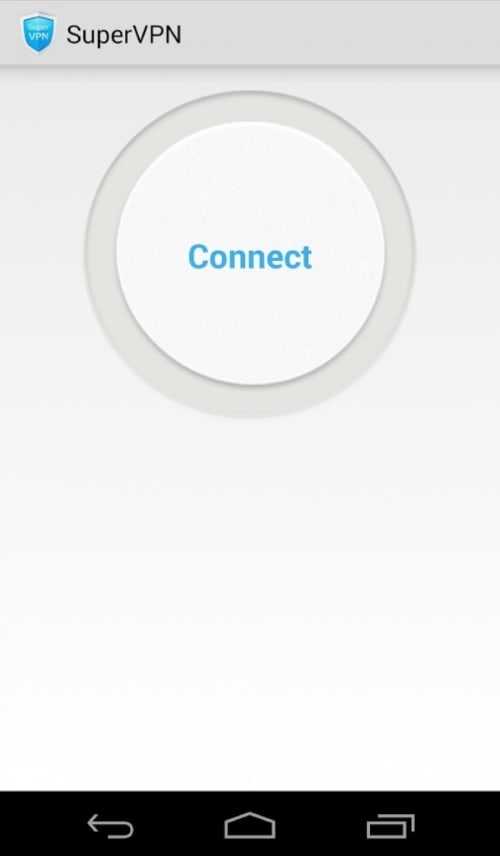
После запуска SuperVPN нажимаем кнопку «Connect» и можем заходить в Гугл Плей.
Способ 2: Изменение идентификатора мобильного оператора
Если ваш девайс подключён к мобильной сети, то Гугл может использовать эту информацию для определения вашего местоположения. Для обхода этой ситуации используем программу MarketEnabler. С её помощью можно заменить ваш идентификатор и Гугл будет считать, что вы находитесь где-то в Канаде или США. Для выбора доступно несколько популярных сетей ряда стран Европы и Америки. Приложение работает только с правами суперпользователя ( root ).
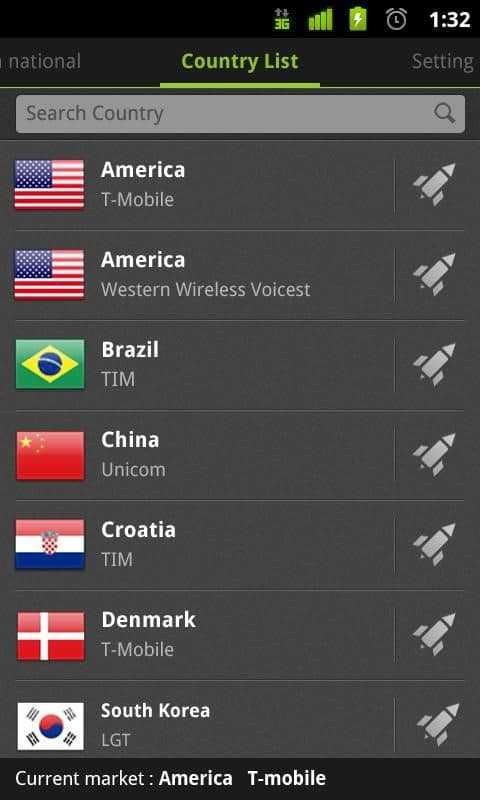
Отдельно стоит упомянуть, что перед использованием любого из описанных выше вариантов, необходимо очистить кэш и данные приложения Google Play. Сделать это можно, зайдя в «Настройки» устройства, раздел «Приложения» и выбрав Google Play. Далее необходимо принудительно его остановить, а также очистить кэш и данные. Зайдя заново в учетную запись Google Play, ваше местоположение должно измениться на новое.
Все изложенные варианты стоит выполнять с особой осторожностью и понимать, что вы их выполняете на свой страх и риск. Ответственность за непредвиденные последствия также несёте вы сами
Как обойти родительский контроль и установить нужное приложение?
Если вы столкнулись с ограничениями родительского контроля и не можете установить нужное приложение на свой устройство, не отчаивайтесь! Существует несколько способов обойти это ограничение.
- Спросите у родителей разрешение установки приложения. Возможно, они согласятся и снимут ограничение.
- Создайте новый аккаунт Google без ограничений родительского контроля и установите на него нужное приложение.
- Используйте советы из Интернета по обходу родительского контроля, однако стоит быть осторожным с подобными советами. Некоторые из них могут содержать вирусы и могут привести к негативным последствиям.
Если вы выбрали второй способ, не забудьте вернуться на свой основной аккаунт Google после установки приложения. И не злоупотребляйте возможностями, которые предоставил вам ваш новый аккаунт.
Не забывайте, что родительский контроль установлен для вашей безопасности, поэтому используйте свои новые возможности разумно и не нарушайте правила дома.
Резюме файла UID
Расширение файла UID имеет один тип (-ов) файла (-ов) и связано с один различными программными обеспечениями, но главным образом с IBM Voice Type, разработанным IBM. Часто они представлены в формате IBM VoiceType User Data File.
Расширение файла UID указано преимущественно в категории Data Files.
Файлы UID можно просматривать с помощью операционной системы Windows. Они обычно находятся на настольных компьютерах (и ряде мобильных устройств) и позволяют просматривать и иногда редактировать эти файлы.
Рейтинг популярности файлов UID составляет «Низкий», что означает, что данные файлы встречаются редко.
Установка приложения заблокирована администратором на Android
- Встроенные средства Google (например, средство «Найти телефон»).
- Антивирусы.
- Средства родительского контроля.
- Иногда — вредоносные приложения.
Зайдите в Настройки — Безопасность — Администраторы. На Samsung с Android 9 Pie — Настройки — Биометрия и безопасность — Другие параметры безопасности — Администраторы устройства.
Посмотрите список администраторов устройства и постарайтесь определить, что именно может мешать установке. По умолчанию в списке администраторов могут присутствовать «Найти устройство», «Google Pay», а также фирменные приложения производителя телефона или планшета. Если вы видите что-то ещё: антивирус, неизвестное приложение, то, возможно именно они блокируют установку.
В случае антивирусных программ лучше использовать их настройки для разблокировки установки, для других неизвестных администраторов — нажмите по такому администратору устройства и, если нам повезло и пункт «Деактивировать администратора устройства» или «Выключить» активен, нажмите по этому пункту
Внимание: на скриншоте просто пример, отключать «Найти устройство» не нужно. После выключения всех сомнительных администраторов, попробуйте повторить установку приложения.
Более сложный сценарий: вы видите администратора Android, который блокирует установку приложения, но функция его отключения недоступна, в этом случае:
- Если это антивирусное или другое защитное ПО, а с помощью настроек решить проблему не удается, просто удалите его.
- Если это средство родительского контроля — следует обратиться за разрешением и изменением настроек к тому, кто его установил, не всегда возможно отключить его самостоятельно без последствий.
- В ситуации, когда блокировка, предположительно, производится вредоносным приложением: попробуйте удалить его, а если это не удается, то перезагрузите Android в безопасном режиме, затем попробуйте отключить администратора и удалить приложение (или в обратном порядке).
Как устанавливать приложения на старый iPhone или iPad?
Сбой при покупке несовместимо с этим iPhone.
Может быть 3 ситуации (и у каждой свой путь решения):
У вас обновленное устройство / вы уже пользовались программой, но сейчас происходит «сбой покупки»
В программе AppStore проходим во вкладку «Обновления» — «Покупки» — «Мои покупки» — вкладка «Не на этом iPod/iPhone/iPad» — вверху есть окошко «Поиск» — там набираем название приложения, которое не хочет устанавливаться из магазина и далее уже в результатах поисковой выдачи жмем на иконку «Скачать» (облачко со стрелочкой) напротив желаемой программы и видим следующее: » Хотите загрузить последнюю совместимую версию? . » Жмем «Загрузить» и на этом все! Программа успешно закачается на ваш телефон/планшет или плеер. Пользуйтесь на здоровье! Поступайте подобным образом со всеми приложениями, что «сбоят при покупке». Но что делать в тех случаях, если приложение никогда ранее вами не использовалось и не загружалось.
У вас новое устройство, но вы не хотите его обновлять / у вас бу устройство и это ваш первый iPhone (нет учетной записи iCloud и аккаунта AppStore) / У вас обновленное устройство ( самый первый случай ), но это программу вы никогда ранее не загружали и поэтому в покупках ее нет!
Придется скачать на компьютер фирменную утилиту для работы с i-устройствами » iTunes «, но только определенной версии. И это 12.6.3.6 Почему именно она? Да все очень просто. В обновленных версиях выше 12.6.3.x функцию загрузки и покупки приложений с ПК отключили. Но сам iTunes даже при отсутствии поддержки со стороны Apple исправно работает, ведь еще так много старых устройств, которые надо как-то обновлять и обеспечивать возможностью устанавливать старые покупки, которые даже удалили из AppStore (а таких игр на самом деле много. сам пользуюсь яблочной продукцией начиная с iPhone 3 и треть игр, что были выпущены под старые версии iOS из магазина попросту пропали =(
Устанавливаем iTunes на компьютер, соглашаемся с установкой всех сопутствующих служб и сервисов. По факту они нам не нужны, но есть одна проблема — при отсутствии какого-либо из компонентов iTunes начинает жестко тупить. Поэтому ставим все. Программ есть не просит, вы всегда сможете ее удалить восвояси. При первом запуске iTunes попросит у вас разрешения на обновление до последней актуальной версии, отказываемся и ставим галочку, чтобы в дальнейшем о наличии этой версии программа нам больше не напоминала (подобные сообщения будут появляться только при выходе мажорных обновлений \13.x или 14.x и т.д.) Теперь нам необходимо войти в свой аккаунт, чтобы все покупки с компьютера автоматически переносились в раздел » Мои покупки» о котором мы говорили ранее в первой половине инструкции.
Ссылка на чудо (OS X Daily): http://osxdaily.com/2017/10/09/get-itunes-12-6-3-with-app-store/ (если вдруг вы читаете эту статью спустя несколько лет после публикации и ссылка уже не действительно, то обратите внимание, что версия iTunes должна быть 12.6.3.6 )
Далее все покупки окажутся на вашем телефоне в приложении AppStore. Для того, чтобы все их увидеть вам надо будет пройти во вкладку «Обновления» / в правом верхнем углу будет ваш аватар (логин должен совпадать с тем, что вы использовали в iTunes), проходим во вкладку «Покупки», подвкладка «Мои покупки» и далее «Не на этом iPhone». Все
Вывод
Несовместимость приложений — это распространенная проблема, которая может возникнуть при установке приложения на ваше устройство. Но не волнуйтесь, есть несколько способов, как можно решить эту проблему. Вы можете попробовать запросить apk-файл или использовать специализированное приложение. Но не стоит забывать, что установка сторонних приложений может иметь свои риски, поэтому будьте осторожны и бдительны.
Как отключить центр специальных возможностей
Для отключения центра специальных возможностей нужно выполнить несколько простых действий. Сначала необходимо нажать на клавиатуре сочетание клавиш Win+I для открытия настроек устройства. Затем нужно перейти в раздел «Специальные возможности» и далее в «Клавиатура». Отметьте опцию «Залипание клавиш», чтобы открыть дополнительные настройки.
Далее следует выключить опцию «Включать залипание клавиш при пятикратном нажатии клавиши Shift», а затем отключить параметр «Нажимать клавиши по очереди для ввода сочетания клавиш».
После того, как все настройки будут сброшены, центр специальных возможностей будет полностью отключен. Этот метод помогает вернуть обычный режим работы клавиатуры и решить возможные проблемы, связанные с внезапным включением центра специальных возможностей.
Как убрать значок спец возможности
Для удаления значка с специальными возможностями нужно выполнить ряд действий. Сначала необходимо зайти в настройки и открыть раздел «Специальные возможности». Затем откройте раздел «Установленные приложения». Приложения должны быть проверены поочередно. Найдите приложение, отвечающее за показ значка специальной возможности, и выключите переключатель рядом с надписью «Ярлык». После этого значок исчезнет и больше не будет мешать работе устройства. Обычно эта возможность активируется либо автоматически при включении устройства, либо после установки определенных приложений. Если в какой-то момент вам нужно будет вернуть значок, можно повторить все эти действия и включить переключатель обратно.
Что делать если Камера используется другим приложением
В случае ошибки «Камера используется другим приложением» необходимо выполнить следующие действия. Сначала на клавиатуре необходимо нажать и удерживать клавиши Windows и R, после чего в отображенном поле нужно ввести devmgmt. Открывшееся окно нужно развернуть дважды, чтобы открыть раздел «Устройства обработки изображений». Далее, нужно найти камеру и кликнуть на неё правой кнопкой мыши, после чего выбрать опцию «Отключить». В появившемся диалоговом окне необходимо нажать кнопку «Да». После выполнения всех этих действий, можно запустить любимое приложение, которое использует камеру. Теперь устройство будет доступно только этому приложению, и ошибка с использованием другим приложением больше не возникнет.
Что делать если приложение не совместимо с телефоном
Если приложение не совместимо с вашим телефоном, не отчаивайтесь и попробуйте найти альтернативу. Сначала убедитесь, что вы используете последнюю версию ОС Android, чтобы установить приложение, которое подходит для вашего устройства. Иногда приложения могут не совместимы из-за отсутствия необходимых критериев, например, разрешения экрана. В таком случае, попробуйте найти более старую версию приложения или посмотрите, есть ли альтернативные приложения, которые подойдут для вашего телефона. Можно также попытаться обратиться к разработчикам приложения для устранения проблемы. Не стоит рисковать скачиванием приложений из неофициальных источников, так как это может повлечь за собой ряд проблем, как минимум потерю конфиденциальности данных.
Выводы
Каждый из этих методов не дает гарантии успеха. В некоторых случаях необходимо принудительно очистить кеш в «Маркете». Для этого через настройки его нужно остановить, очистить данные, запустить Market Helper или VPN и включить заново сам «Маркет». Помните, что любые изменения в настройках производятся вами на свой страх и риск.
Теперь у вас не появится надпись «приложение несовместимо с вашим устройством». Что делать, если она появилась у ваших близких, вы уже знаете.
Смартфон не поддерживает приложение, которое вы хотите загрузить из Google Play Маркете? Такое случалось и ранее, но единичные жалобы на проблему слились в хор недовольных голосов, когда появилась и мгновенно взлетела на пик популярности новая игра из серии Asphalt — Asphalt Xtreme. Особенно были разочарованы владельцы смартфонов Xiaomi Redmi 3S, массово получающие сообщение «Не поддерживается на вашем устройстве». Сегодня мы научим вас, как обойти данное ограничение.
Если вы хотите загрузить большую новую игру или подключить новый стриминговый сервис, но приложение или услуга несовместимы с вашим устройством либо недоступны в вашей стране, это вовсе не повод отказываться от своих намерений. Тем и хороша наша любимая операционная система, что на Android-устройствах всегда найдется способ получить желаемое. Итак, мы покажем вам, как установить несовместимые приложения на Android с помощью нехитрых манипуляций.
Чтобы установить приложение, несовместимое с вашим устройством, вам понадобится программа Market Helper. Предположим, что у вас есть права суперпользователя
на ваше устройство. Тогда все, что вам нужно сделать, это в настройках безопасности, а затем загрузить Market Helper
.
1. Запустите Market Helper.
2. Выберите совместимое устройство:
Вы увидите четыре выпадающих меню: тип устройства, модель устройства, местоположение (страна) и носители. Они будут автоматически заполнены в соответствии со спецификациями вашего устройства. Вы можете изменить эту информацию, выбрав соответствующие поля другого устройства или модели, совместимой с приложением, которое вы хотите загрузить. Так что, если вы хотите скачать на смартфон приложение, которое предназначено только для планшетных компьютеров, вы можете выбрать модель планшета из выпадающих меню и зарегистрировать его данные на смартфоне в качестве «нового» устройства. Понятно, что выбор моделей не будет огромным, но того, что предлагается из нужной категории устройств, вполне достаточно для достижения цели.
Итак, необходимо:
- Выбрать тип устройства;
- Выбрать модель устройства;
- Выбрать регион;
- Выбрать носитель (при необходимости).
3. Нажмите «Активировать
» в нижней части экрана и ответьте согласием на запрос суперпользователя, когда он всплывает. Вам также, возможно, придется согласиться на определенные права приложений, касающихся доступа к информации, в зависимости от версии Android, под управлением которой работает ваше устройство.
4. Вы увидите сообщение «Активировано успешно
» с указанием выбранной модели устройства и оператора, а также предложение перейти в диспетчер устройств и дождаться, когда данные изменятся на нужные вам. Как только это произойдёт, можно смело запускать Play Маркет и загружать интересующее вас приложение.
Примечания:
- Если у вас возникли проблемы с работой Play Маркета, попробуйте очистить кэш
или просто загрузить apk-файл нужного приложения, потратив немного времени на его поиск в Chrome или позаимствовав у других пользователей. - Чтобы установить приложение, недоступное в стране вашего пребывания, попробуйте действовать по



























